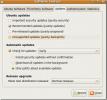Cum să gestionați lățimea de bandă pe Linux cu Wondershaper
Limitarea lățimii de bandă este o idee excelentă dacă doriți să descărcați ceva, dar nu doriți ca acesta să satureze restul rețelei. Pe Linux, multe aplicații individuale pe care le instalați pot avea această abilitate și este excelent, dar este mult mai bine setați limitele la nivelul întregului sistem. Există multe modalități diferite de a gestiona lățimea de bandă pe Linux, dar cel mai simplu este să instalați aplicația Wondershaper. Motivul? Funcționează în terminal și va funcționa atât pe sisteme de operare server cât și pe desktop.
Instalați Wondershaper
Aplicația trebuie instalată înainte de a trece peste modul de utilizare. Wondershaper este binecunoscut și, prin urmare, este disponibil pe cele mai populare surse de software pentru sistemul de operare Linux, astfel încât să funcționeze este ușor.
Pentru a începe instalarea Wondershaper, va trebui să porniți fereastra terminalului. Deschideți-l apăsând Ctrl + Alt + T sau Ctrl + Shift + T pe tastatură. Apoi, urmați instrucțiunile din linia de comandă care corespund sistemului de operare Linux pe care îl executați în prezent.
Ubuntu
Wondershaper este ușor disponibil pentru instalare pe Ubuntu Linux prin intermediul depozitului de software „Ubuntu Universe”. Din păcate, la unele versiuni ale Ubuntu (în principal Server), depozitul trebuie să fie activat manual.
Pentru a activa depozitul de software „Univers” al Ubuntu, utilizați comanda repo într-o fereastră de terminal de mai jos.
universul sud-add-apt-repository
Apoi, executați tasta Actualizați comanda de a termina configurarea depozitului software.
Actualizare sudo apt
În cele din urmă, după ce se finalizează comanda de actualizare a software-ului, instalați aplicația Wondershaper pe computerul Linux cu ajutorul apt instalare comanda.
sudo apt instalează Wondershaper
Debian
Debian 10, precum și 9 și alte versiuni au Wondershaper în depozitul de software „Debian Main”. Pentru a funcționa, nu este necesară configurarea suplimentară. În schimb, utilizați butonul apt-get install comanda de mai jos.
sudo apt-get install Wondershaper
Arch Linux
Arch Linux este unul dintre singurele sisteme de operare Linux care nu poartă aplicația Wondershaper în sursele lor de software. În schimb, utilizatorii Arch care doresc să-l folosească trebuie să-l construiască prin AUR.
Pentru a construi aplicația prin AUR, deschideți un terminal și începeți să instalați pachetele Base-Devel și Git cu managerul Pacman.
sudo pacman -S git baz-devel
În continuare, apucați pachetul AUR cu instrumentul Git.
clonă de git https://github.com/magnific0/wondershaper
Mutați-vă în folderul surse și instalați Wondershaper pe Arch PC.
cd Wondershaper
makepkg -sri
Fedora
Utilizatorii Fedora pot instala Wondershaper prin intermediul depozitelor principale de software Fedora cu ușurință. Pentru a face acest lucru, executați următoarele DNF comanda managerului de pachete de mai jos.
sudo dnf install Wondershaper -y
OpenSUSE
Pe OpenSUSE, Wondershaper este bine acceptat la fiecare versiune, de la Leap 15 la 42.3 și Tumbleweed. Aplicația este disponibilă în depozitul de software „OSS All”. Pentru a începe să funcționeze, executați următoarele Zypper comanda.
sudo zypper instalați Wondershaper
Linux generic
Codul sursă pentru Wondershaper este pe GitHub și este gata de instalare. Pentru a obține acest lucru, faceți următoarele.
clonă de git https://github.com/magnific0/wondershaper.git
cd Wondershaper
Alearga cu:
./wondershaper
Configurați Wondershaper
Acum, că aplicația Wondershaper a terminat instalarea pe sistemul dvs. de operare Linux, trebuie să folosiți sistemul de inițiere Systemd pentru a încărca automat aplicația la pornire.
Ubuntu / Debian
Când instalați aplicația Wondershaper pe Ubuntu sau Debian, nu este nevoie să vă ocupați de Systemd. Acest lucru se datorează tehnologiei Apt și modului în care poate configura automat aceste lucruri.
Arch / Fedora / SUSE, etc.
Pe Arch, Fedora, SUSE și altele care folosesc systemd, trebuie să porniți și să activați manual Wondershaper cu Systemd. Pentru a face acest lucru, executați următoarele comenzi.
sudo systemctl activează Wondershaper.service
sudo systemctl start Wondershaper.service
Pentru a dezactiva aplicația Wondershaper de la pornirea automată, utilizați funcția Dezactivați comanda cu Systemd.
sudo systemctl dezactivează Wondershaper.service
Sau, pentru a-l reporni, dacă aveți probleme, faceți următoarele:
sudo systemctl stop Wondershaper.service
Gestionați lățimea de bandă cu Wondershaper
Începe să lucrezi cu Wondershaper găsirea adresei IP a cardului de rețea actual. Pentru a face acest lucru, executați tasta IP addr show comanda.
IP addr show
Priviți prin ieșire și descoperiți ce placă de rețea este folosită. În general, cel care este în uz este unul care are o adresă IPv4 locală.

Luați eticheta din IP addr show poruncește-l și ține-l în Wondershaper. Ar trebui să urmeze exemplul de sintaxă de mai jos. Asigurați-vă că scrieți limita de descărcare după comutatorul liniei de comandă „d” și limita de încărcare după „c”.
Notă: MB înseamnă megabytes, adaptorul înseamnă eticheta dispozitivului prezentată în comanda IP addr.

sudo Wondershaper adaptor mb mb
Pentru a șterge Wondershaper, astfel încât să înceteze limitarea lățimii de bandă a vitezei de încărcare și descărcare, puteți folosi c comutator de linie de comandă. De exemplu:
adaptor sudo Wondershaper -c
Căutare
Postări Recente
Instalează și folosește Qorganizer în Ubuntu Linux
Qorganizer este un instrument general care oferă servicii de organi...
Cum se instalează Google Chrome Alpha în Ubuntu
Versiunea beta sau versiunea stabilă a browserului Google Chrome pe...
Cum să activați backports în Ubuntu Linux
Ubuntu lansează cea mai recentă versiune a sistemului său de operar...